Antes de tudo, é importante entender a diferença entre disparo ativo e passivo.
O disparo passivo ocorre quando o usuário final entra em contato com a empresa de forma voluntária. Nesse momento, um fluxo de conversa é iniciado a partir da primeira mensagem enviada pelo usuário à empresa.
Por outro lado, o disparo ativo ocorre quando a empresa toma a iniciativa de iniciar uma conversa com o usuário. Para que o disparo ativo seja realizado, a mensagem a ser enviada precisa passar por um processo de validação guiado pela Meta e, somente após sua pré-aprovação, é possível enviá-la aos usuários. Na Plataforma Weni, chamamos esse modelo de mensagem de Template Message.
Disparando pelo módulo de fluxos
Após a pré-aprovação da Template Message, o fluxo conversacional pode começar a ser construído. O primeiro passo é adicionar o cartão/ card de ""Atualizar Contato"" e escolher a opção ""Channel"" (Canal), pois ela definirá de qual canal será feito o disparo. Nesta etapa, escolha o seu canal do WhatsApp.
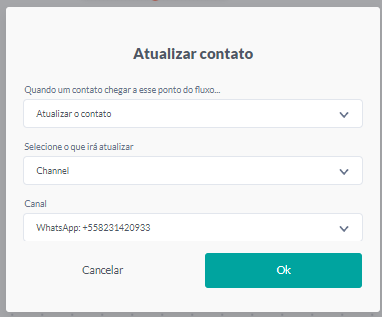

O segundo passo é adicionar o cartão enviar mensagem, na caixa de texto basta apenas digitar a seguinte expressão: @(“”). Veja a imagem abaixo:
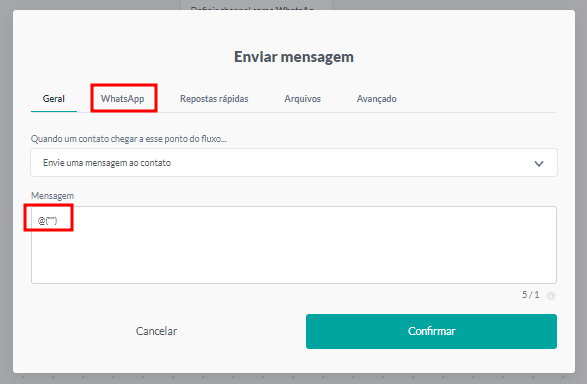
A expressão acima indica que um Template Message (modelo de mensagem) será enviado e que este campo não será levado em consideração, pois o modelo de mensagem a ser enviado aos clientes pode ser selecionado na aba ""WhatsApp"", localizada no mesmo cartão de ""Enviar Mensagem"", conforme mostrado na imagem acima. Ao clicar na aba ""WhatsApp"", é possível acessar as mensagens que foram pré-aprovadas e selecioná-las para envio, como ilustrado na imagem seguinte.
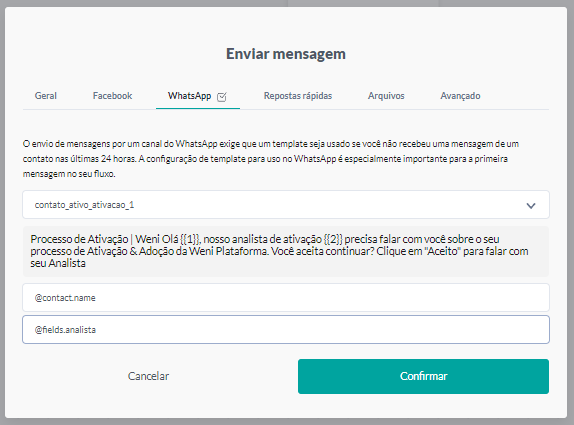
Neste momento, também é possível adicionar variáveis que tornarão a mensagem mais personalizada, como, por exemplo, a variável @contact.name, que chama o usuário pelo nome registrado no próprio WhatsApp.
Este processo é sempre realizado para a primeira mensagem e é exclusivo para o canal WhatsApp. Após a entrega da Template Message, se o usuário responder, a empresa pode seguir o fluxo de mensagens de forma livre com os demais cartões/ cards de ação. Toda a construção do fluxo pode ser planejada normalmente após o primeiro cartão de Template Message. Para que o usuário possa responder, é necessário adicionar um cartão ""Aguarde por Resposta"", criando assim uma experiência de atendimento contínua.
Após selecionar a mensagem, basta clicar no botão ""Disparar Fluxo"", localizado no canto superior direito da tela, e fazer o disparo para um contato específico ou um grupo de contatos.
Por fim, para verificar se tudo ocorreu corretamente, basta acessar o módulo ""Estúdio"" e, na aba ""Fluxo"", é possível acompanhar o histórico de envio, tendo acesso a informações importantes como erros, fluxos iniciados e muito mais. Esse gerenciamento é essencial, principalmente para a implementação de melhorias no seu chatbot.
Disparando fluxo pelo módulo estúdio
Também é possível enviar uma Template Message pelo módulo ""Estúdio"", selecionando o contato para o qual deseja fazer o envio e clicando no menu de opções, localizado no canto superior direito. Depois, basta selecionar ""Iniciar no Fluxo"", escolher o fluxo e enviar. Esta é mais uma possibilidade que a Weni Plataforma oferece para realizar o disparo ativo. Veja na imagem abaixo:

O processo de disparo ativo é o mesmo para todos os canais de comunicação, porém a criação da Template Message é exclusiva para o canal WhatsApp. Isso significa que, enquanto o uso da Template Message não é necessário para outros canais, no WhatsApp só é possível enviar um modelo de mensagem (início do fluxo). Nos demais canais, é possível enviar mais de uma mensagem, sem limitações prévias.